- تاریخ : 17th اکتبر 2020
- موضوع : دانلود رایگان اسکریپت , دانلود قالب
- بازدید : 174 نمایش
آموزش ریدایرکت کردن ضمیمه های پست در وردپرس
[ad_1]
با سلام به دوستان وردپرسی. در این مطلب با آموزش ریدایرکت کردن ضمیمه های پست در وردپرس با شما هستیم. زمانی که شما در حال ارسال پست هستید زمانی که شما آپلود عکس را که میزنید و بعد گذاشتن در نوشته را که انتخاب می کنید این عکس همراه لینک فایل ضمیمه در داخل نوشته قرار میگیرد.
این لینک در داخل گوگل ایندکس می شود و زمانی که کاربری در حال جستجوی مطلب می باشد لینک فایل این ضمیمه زودتر از خود مطلب قرار میگیرد. بعد کاربر توی گوگل روی اون فایل ضمیمه کلیک کرده می بیند که چیزی در آنجا نمیباشد و از آن دست می کشد ولی نمیداند که وارد آدرس فایل ضمیمه شده است نه خود مطلب.
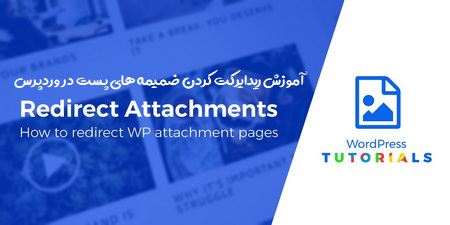
( البته دقت کنید که این ایراد برای تعدادی از تصاویر که عنوان و توضیحات مخصوصی دارند باعث ایجاد مشکل می شود. )
در این مطلب ما به شما کدی را معرفی می کنیم که از این به بعد زمانی که کسی وارد آدرس فایل های ضمیمه یک پست شود به طور اتوماتیک به پست اصلی انتقال داده شود.
این کار به میزان زیادی در سئوی سایتتان تاثیر خواهد داشت , همچنین زمانی که مطلب برای کاربران فیدبرنر ارسال می شود دیگه اونا با کلیک بر روی عکس مستقیم به خود مطلب هدایت میشوند.
اولین کار باید وارد هاست خود شوید در داخل فولدر قالب خود یک فایل با نام attachment.php ایجاد کنید و کد زیر را در آن قرار دهید :
<?php wp_redirect(get_permalink($post->post_parent)); ?>
به همین آسانی شما توانستید ضمیمه های پست را ریدایرکت کنید. امیدوارم این آموزش برایتان مفید بوده باشد.
نوشته آموزش ریدایرکت کردن ضمیمه های پست در وردپرس اولین بار در بیست اسکریپت. پدیدار شد.
[ad_2]
لینک منبع مطلب
 چند وقت پیش با ذکر و ارائه تمامی این توضیحات افزونه
چند وقت پیش با ذکر و ارائه تمامی این توضیحات افزونه 